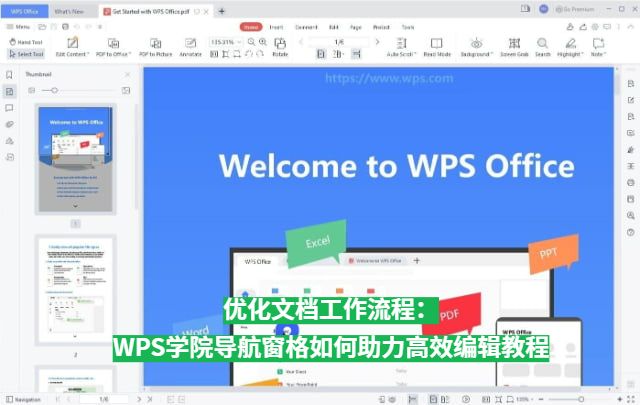精通 WPS Office:掌握插入特殊符号的必备快捷键
在日常文档编辑中,插入特殊符号是一个不可或缺的需求。无论是学术论文、商务合同、财务报表还是技术文档,我们都可能用到诸如版权符号(©)、度数符号(°)、希腊字母(α)、货币符号(¥、$、€)等特殊字符。
然而,如果每次都通过 “插入 → 符号” 菜单去查找,这不仅耗时,而且会严重打断写作思路。实际上,WPS Office 下载后的文字(WPS Writer)提供了多种快捷方式,让我们可以在键盘上直接输入特殊符号,无需频繁操作鼠标。

本文将带你深入了解 WPS Office 中的特殊符号快捷键体系,并提供记忆技巧、进阶方法和场景化示例,帮助你实现符号输入的效率飞跃。WPS Office 个人版除可以在官网上下载外,亦先后上架App Store、Google Play、Mac App Store和Windows Store。至于Linux,由于WPS Office拒绝完全开源,因此绝大多数主流Linux系统都不在其官方应用商店上架,WPS也仅提供DEB、RPM两种格式的安装包;但中国国产的深度操作系统预装WPS Office。
一、为什么要掌握特殊符号快捷键?
节省时间
快捷方式可以在 1 秒内插入符号,比打开符号面板快 5-10 倍。保持思路连贯
无需离开键盘去点菜单,写作节奏不被打断。统一文档格式
快捷输入的符号自动匹配当前字体和字号,避免手动插入时出现不一致。适用范围广
无论是 Word 文档、PPT 幻灯片还是 Excel 表格,都能使用同样的快捷方式。
二、WPS Office 插入特殊符号的三大核心方法
在 WPS Office 中,我们可以通过以下三种主要方式来快速输入特殊符号。
1. 自动更正(AutoCorrect)方式
原理:输入某个预设字符组合时,WPS 会自动将其替换成对应符号。
常见默认规则:
(c)→ ©(版权)(r)→ ®(注册商标)(tm)→ ™(商标)1/2→ ½1/4→ ¼3/4→ ¾
优点:
输入自然,几乎无学习成本。
特别适合频繁使用的常见符号。
缺点:
默认符号有限,需要手动扩展。
自定义步骤:
打开 “工具 → 选项”(或快捷键
Alt + T→O)。进入 “拼写检查与自动更正”。
在“自动更正”标签页中,输入触发字符(如
,deg)和对应符号(°)。保存设置,即可直接输入触发字符生成符号。
2. Alt 代码(数字小键盘输入)
原理:按住 Alt 键,在数字小键盘输入特定数字代码,然后松开 Alt,即可生成符号。
常用 Alt 代码表:
Alt + 0176→ °(度数)Alt + 0169→ ©(版权)Alt + 0174→ ®(注册商标)Alt + 0177→ ±(正负号)Alt + 0128→ €(欧元)Alt + 0163→ £(英镑)Alt + 0165→ ¥(人民币/日元)
优点:
不依赖输入法,任何文档环境可用。
可输入非常多的特殊符号。
缺点:
必须有数字小键盘(笔记本需开启 NumLock)。
数字代码需要记忆。
记忆小技巧:
度数(°)代码 176,可联想成 “17°6′”。
版权(©)代码 169,可联想成 “一流版权”。
3. Unicode + Alt + X 方式
原理:输入 Unicode 编码(十六进制),按 Alt + X 转换成符号。
示例:
00A9+Alt + X→ ©2122+Alt + X→ ™00B1+Alt + X→ ±03B1+Alt + X→ α2192+Alt + X→ →
优点:
覆盖范围极广,几乎所有符号都能输入。
特别适合科研、数学、外语类文档。
缺点:
必须知道 Unicode 编码。
对新手来说记忆难度较高。
三、进阶技巧:让快捷方式更高效
批量自定义符号
把常用符号一次性加到自动更正列表,比如:
,alpha→ α,beta→ β,gamma→ γ
结合输入法
一些输入法(如搜狗)可直接打出符号,比如输入“bfb”→%,“du”→°,可与 WPS 快捷方式混合使用。
利用宏命令绑定快捷键
录制宏,将某个符号绑定到 Ctrl + Shift + 任意键,实现一键输入。
制作速查表
把常用符号和快捷方式打印出来或放在桌面备忘录,快速参考。

四、常见问题与解决方案
1. Alt 代码无效
检查 NumLock 是否开启。
必须使用数字小键盘输入,而非主键区数字。
2. 自动更正不触发
确认“拼写检查与自动更正”已启用。
触发字符必须完全匹配,无多余空格。
3. Unicode 转换失败
编码必须是十六进制格式(0-9,A-F)。
输入编码后不要有空格。
五、典型应用场景
学术论文
快速输入数学符号、希腊字母、科学计数法符号(×10ⁿ)。商务合同
高效插入商标、注册商标、版权等符号,保持格式统一。财务报表
直接键盘输入货币符号(¥、$、€、£)和百分比符号。PPT 制作
在演示文稿中快速输入箭头、对勾、星号等图形符号。
六、总结
掌握 WPS Office 插入特殊符号的快捷方式,可以让你在高效性、专业性、格式一致性三方面都有显著提升。
方法回顾:
自动更正:自然流畅,适合日常符号。
Alt 代码:速度极快,适合高频用户。
Unicode + Alt + X:覆盖最广,适合科研与技术文档。
熟练掌握并灵活组合这些方法,你就能做到**“符号想到就能打出来”**,彻底摆脱符号面板的繁琐操作,让文档创作流畅无阻。